In questa guida ti spieghiamo come rimuovere velocemente lo sfondo da qualsiasi fotografia dal tuo dispositivo mobile Android.
Rimuovere lo sfondo da una foto è un’operazione molto comune. Ovviamente è possibile farlo con i grandi programmi di modifica delle immagini, come Photoshop o Affinity Photo.
Tuttavia, sarà necessario avere alcune conoscenze specifiche e, inoltre, pagare per il suo utilizzo. C’è un modo semplice e gratuito per cancellare lo sfondo di un’immagine? È possibile farlo da Android? Sì, e nelle righe seguenti spieghiamo come fare.
Come cancellare lo sfondo di qualsiasi immagine con Background Eraser
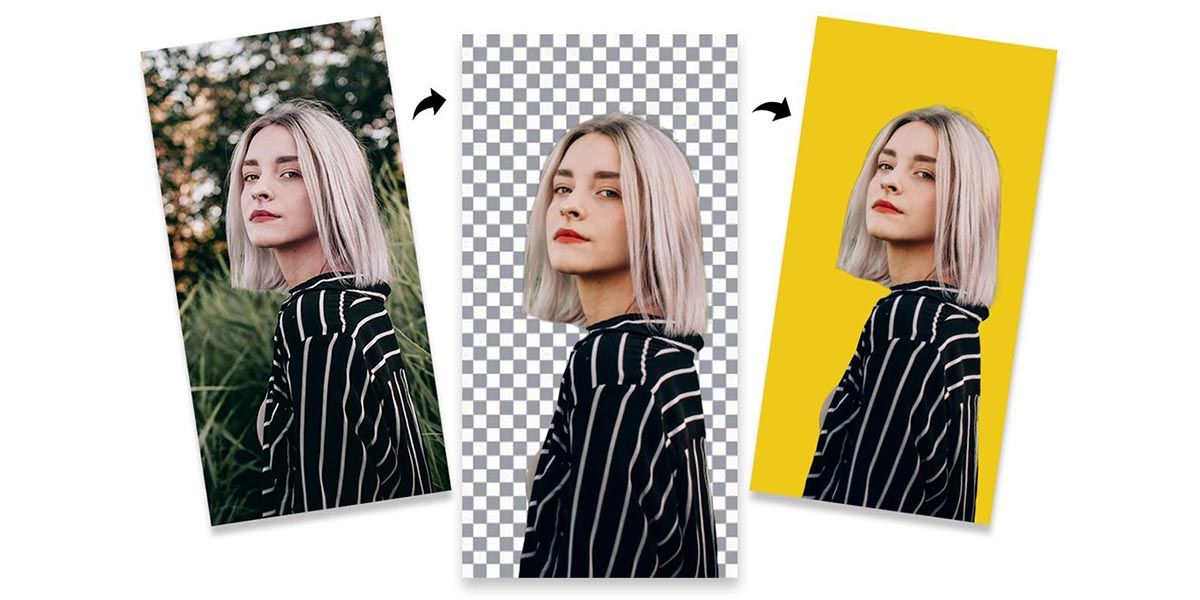
Il Google Play Store è stato riempito di applicazioni che promettono di eliminare lo sfondo, ma non tutte funzionano con la stessa semplicità ed efficacia. Con questa prima opzione che abbiamo scelto per te, avrai accesso a diversi strumenti di ritaglio che ti permetteranno di eliminare ciò che non vuoi da un’immagine.
Una delle applicazioni più complete che ti permetterà di rimuovere lo sfondo da qualsiasi fotografia è Background Eraser. Una volta installato sul dispositivo, aprilo e fai clic su Carica una foto.
Ritaglia l’immagine per rimuovere la maggior parte dello sfondo. Dovresti usare questa funzione per adattare completamente le dimensioni della foto al soggetto principale. Utilizzare Fatto per salvare le modifiche apportate.
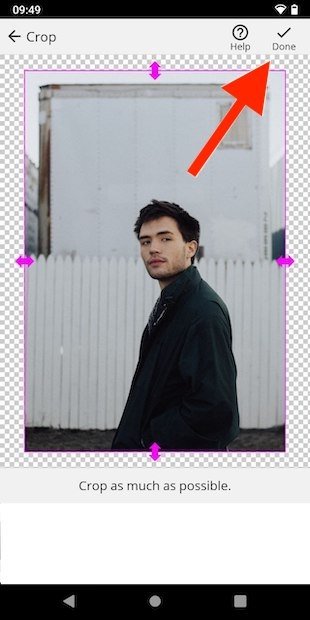
Nell’area di modifica, seleziona Auto. Con questa funzione rimuoverai automaticamente la maggior parte dello sfondo. Fare clic sui principali gruppi di colori nella foto.
Il risultato quando si utilizza la funzione Auto sarà molto simile a quello mostrato nella schermata seguente.
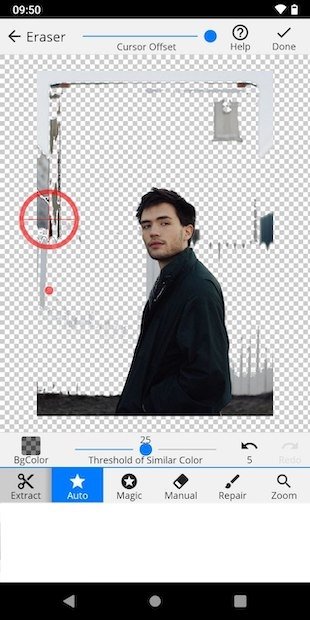
Per migliorare il ritaglio, attiva l’opzione Magic. Con esso puoi delineare il contorno dell’oggetto senza paura di cancellarlo. La tua immagine dovrebbe assomigliare a quella che vedi nello screenshot seguente.
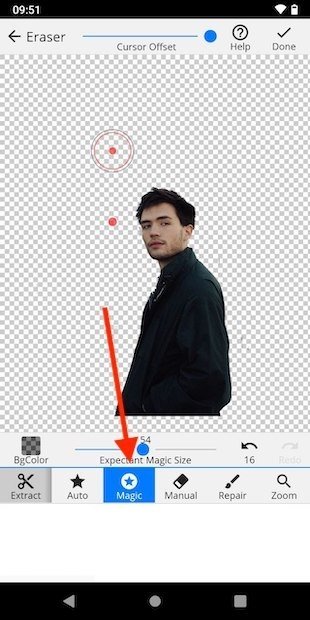
Se sei soddisfatto del risultato, usa il pulsante Fatto per finire.
Nella schermata successiva, seleziona un grado per sfocare il contorno. Con il livello 3 sarà più che sufficiente per ammorbidire i bordi. Questo è particolarmente importante se stai aggiungendo un nuovo sfondo alla tua foto. Usa Salva per salvare l’immagine.
In questo modo semplice avrai eliminato lo sfondo della tua fotografia. Esegui tutti i test che desideri. Non devi preoccuparti di perdere il file originale, poiché questa applicazione genera sempre nuove copie.
Tutte le modifiche verranno salvate in un file diverso. Per trovarli, vai alla cartella Gomma, all’interno della directory Immagini, nella memoria interna.
Marco Stella, è un Blogger Freelance, autore su Maidirelink.it, amante del web e di tutto ciò che lo circonda. Nella vita, è un fotografo ed in rete scrive soprattutto guide e tutorial sul mondo Pc windows, Smartphone, Giochi e curiosità dal web.
